Al usar una aplicación de mensajería, ha leído acerca de una configuración de cifrado de extremo a extremo (o E2EE) y desea alguna aclaración. Te arreglaré de inmediato. Si no sabes lo que es, el cifrado de extremo a extremo es un sistema que permite la comunicación cifrada a través de la cual solo las personas que tienen las claves de cifrado correctas (hay una privada y una pública) pueden leer los mensajes intercambiados. Los que están en el medio, desde actores malintencionados hasta los propios administradores de las aplicaciones de mensajería, no pueden leer el contenido de las comunicaciones.
Para el usuario, no cambia mucho en términos de uso de la aplicación, porque no tiene que hacer nada más que habilitar esta función (que, de hecho, en la mayoría de las aplicaciones ya está activa por defecto). El intercambio de mensajes, por lo tanto, ocurre con normalidad, pero la gran diferencia es que «entre bambalinas» las conversaciones están protegidas con el mencionado par de claves criptográficas, que las hacen impenetrables (a menos que haya fallas sensacionales y bastante improbables en la implementación de sistemas de encriptación) y legible solo por los respectivos remitentes y destinatarios.
Dicho esto, en los próximos capítulos de este tutorial explicaré cómo desbloquear el cifrado de extremo a extremo en las aplicaciones de mensajería más populares. Así que ponte cómodo, lee atentamente los consejos que he preparado para ti y, sobre todo, asegúrate de ponerlos en práctica para comprobar que tus comunicaciones online son adecuadamente seguras. En este punto, solo tengo que desearles una buena lectura y ¡mucha suerte para todo!
Cómo desbloquear el cifrado de extremo a extremo en WhatsApp
Si quieres saber cómo desbloquear el cifrado de extremo a extremo en WhatsApp, en los siguientes párrafos te explicaré cómo actuar utilizando la famosa aplicación de mensajería doméstica Meta (la misma empresa que también administra Facebook e Instagram), una de las primeras. implementar un fuerte sistema de encriptación E2E en todas las comunicaciones.
Cifrado de extremo a extremo en los mensajes de WhatsApp
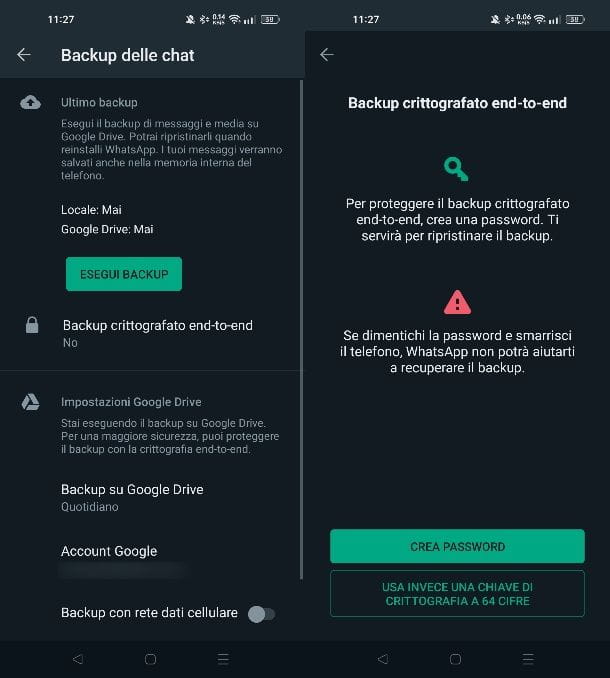
A través de WhatsApp puedes usar el cifrado de extremo a extremo para proteger la privacidad de los mensajes que intercambias con otros usuarios. Debes saber que esta función lleva años activa por defecto, por lo que no tienes que hacer nada para activarla.
Sin embargo, puede verificar si una determinada conversación está correctamente sujeta al cifrado de extremo a extremo abriéndola y haciendo clic en el nombre del usuario en la parte superior. Una vez hecho esto, desplázate por los diferentes tú y luego pulsa sobre el llamado Criptografía.
Se te mostrará un código numérico que deberás comparar con el que aparece en el dispositivo del otro usuario (siguiendo el mismo procedimiento descrito en las líneas anteriores).
Alternativamente, presione el botón Escanear código y escanee el código QR: una marca de verificación verde confirmará que las claves de cifrado coinciden y, por lo tanto, la conversación está protegida. Para obtener más información al respecto, lea mi guía sobre cómo cifrar WhatsApp.
Cifrado de extremo a extremo en las copias de seguridad de WhatsApp
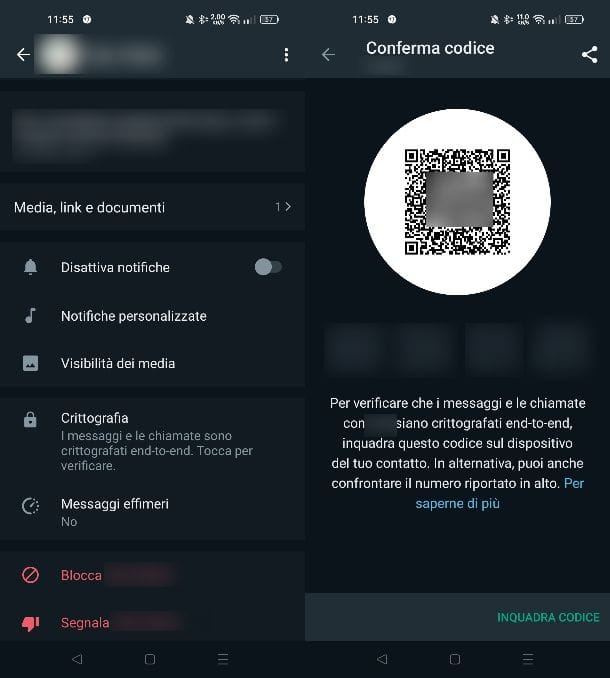
En WhatsApp también puedes proteger las copias de seguridad de los chats con cifrado de extremo a extremo. A diferencia del cifrado de mensajes, este debe activarse manualmente, de lo contrario, las copias de seguridad solo se cargarán en la nube (en Google Drive para dispositivos Android y en iCloud Drive para iPhone), sin ninguna protección (esto significa que en caso de solicitudes de las autoridades o otras necesidades especiales, los administradores de los sistemas en la nube antes mencionados tendrían la posibilidad de acceder al contenido de sus copias de seguridad).
Para hacer esto en Android, inicie la aplicación WhatsApp, presione el ícono ⋮ y seleccione Configuración> Chat> Elementos de copia de seguridad de chat. En el iPhone, por otro lado, haga clic en la pestaña Configuración en la parte inferior y seleccione Elementos de chat > Copia de seguridad de chat.
Asegúrese de que la copia de seguridad esté activa y luego presione el elemento Copia de seguridad cifrada de extremo a extremo y toque el botón Activar. Por lo tanto, cree una contraseña de seguridad usando el botón correspondiente. Luego toque el botón Crear y listo.
ATENCIÓN: al hacer esto, podrá restaurar las copias de seguridad de WhatsApp solo ingresando la contraseña correcta; si olvida la contraseña que configuró para la copia de seguridad encriptada, nadie podrá ayudarlo a recuperarla, por lo que aprovechará la oportunidad de restaurarla.
Cómo desbloquear el cifrado de extremo a extremo en Messenger
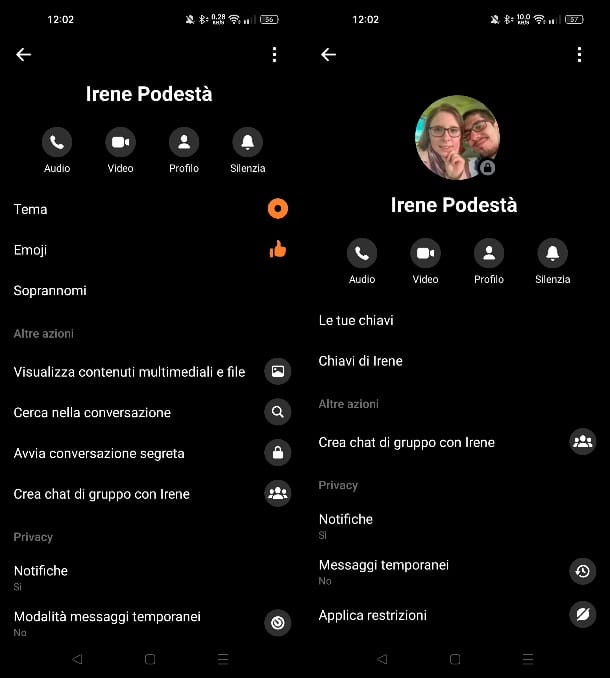
En Messenger, otra aplicación de mensajería del grupo Meta (vinculada directamente a Facebook), puede habilitar el cifrado de extremo a extremo solo creando conversaciones especiales, llamadas “secretas”. Los chats normales no disfrutan de este tipo de protección.
Inicie Messenger y, en la pantalla principal de la aplicación, seleccione la conversación con el usuario de Facebook en la que desea activar el cifrado de extremo a extremo. Una vez hecho esto, presione sobre su nombre, en la parte superior, y seleccione el elemento Iniciar conversación secreta.
Al hacerlo, se abrirá una nueva conversación, esta vez encriptada entre usted y el usuario, mientras se mantiene la pantalla de conversación «normal» no segura. Al presionar el ícono (i) en la parte superior (en Android) o en el nombre del usuario en la parte superior (en iOS/iPadOS) en la pantalla de conversación, debajo de sus claves y [nombre de usuario] Claves, puede leer las claves de cifrado para proteger el conversación.
Cómo desbloquear el cifrado de extremo a extremo en Telegram
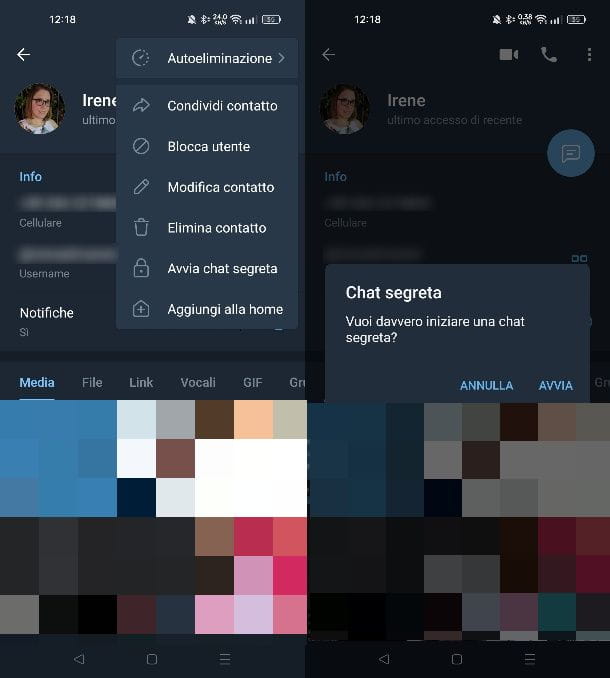
En Telegram, el cifrado de extremo a extremo no está habilitado por defecto pero, de manera similar a lo que se ve en Messenger, es posible aprovechar esta tecnología creando chats secretos.
Por lo tanto, inicie la aplicación Telegram en su dispositivo Android, iPhone/iPad o Mac (en Windows esta función no está disponible) y seleccione la conversación con el usuario que desea cifrar.
Una vez hecho esto, pulsa sobre su nombre y luego sobre el icono ⋮ en la parte superior. Una vez hecho esto, en el cuadro que ve, presione el elemento Iniciar chat secreto y luego presione el botón Activar, para iniciar una conversación con el usuario con cifrado de extremo a extremo.
Cómo desbloquear el cifrado de extremo a extremo en los mensajes de Google
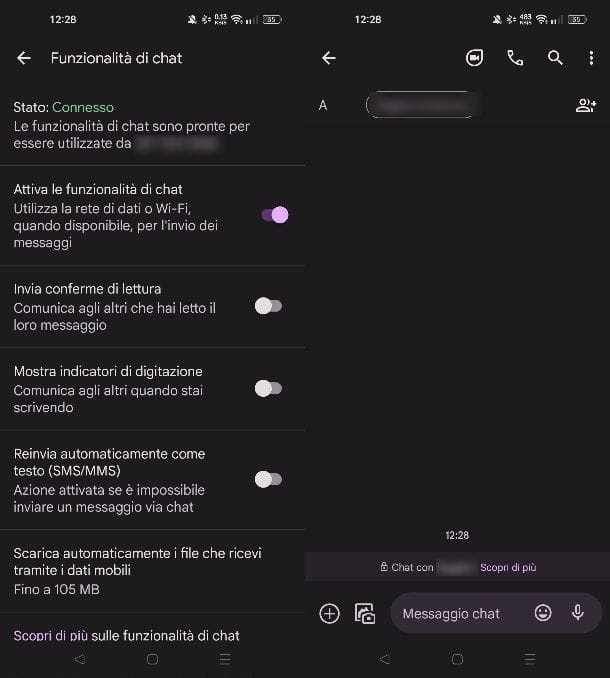
La aplicación Google Messages permite, además de enviar mensajes a través del proveedor de telefonía, poder iniciar chats con otros usuarios, utilizando el protocolo Google Jibe RCS (Rich Communication Services), es decir, la evolución del protocolo SMS / MMS. Los chats iniciados en este modo están encriptados de extremo a extremo, lo que garantiza la privacidad en sus conversaciones.
En su dispositivo Android, por lo tanto, inicie la aplicación Mensajes y presione el ícono ⋮ en la parte superior. En el cuadro que ve, toque el elemento Configuración y luego seleccione el llamado Funcionalidad de chat. En este punto, mueva la palanca correspondiente junto a la palabra Activar funciones de chat a ON para confirmar.
En la sección anterior, se le mostrará el estado de la función que puede requerir su intervención para verificar el número de teléfono. Si su estado es Conectado, puede usar el modo de chat de Google Messages.
Cuando inicia un chat con otro usuario que ha habilitado esta función en Mensajes, puede ver en la sección inferior de la pantalla de conversación las palabras Chatear con [nombre de usuario] flanqueadas por un icono con un candado, lo que indica que la comunicación de extremo a extremo encriptación
Al presionar el ícono ⋮ en la parte superior y seleccionar el elemento Detalles, haga clic en Verificar encriptación para leer la clave de encriptación, que será la misma que la que muestra el otro usuario.
